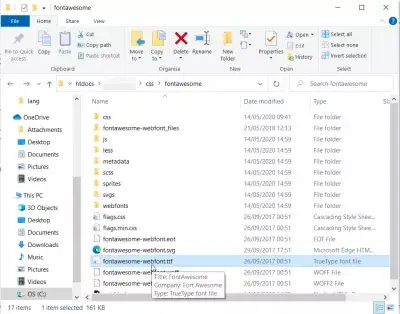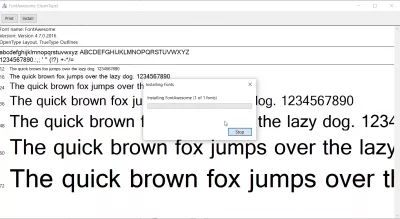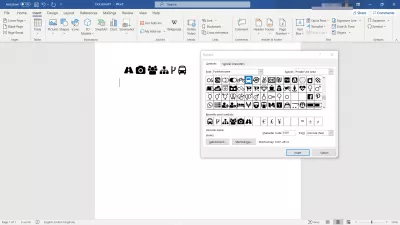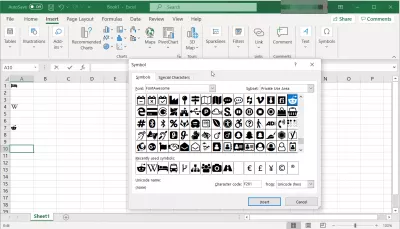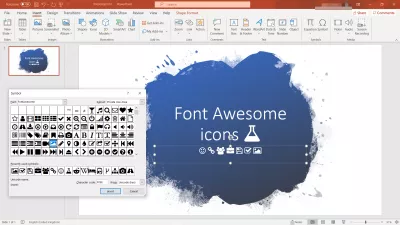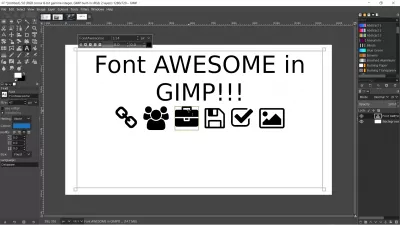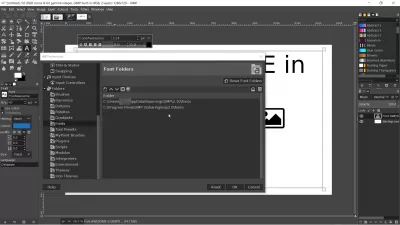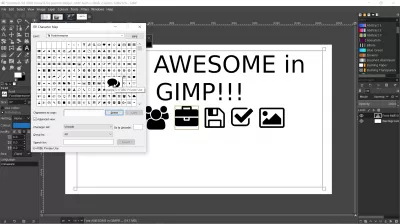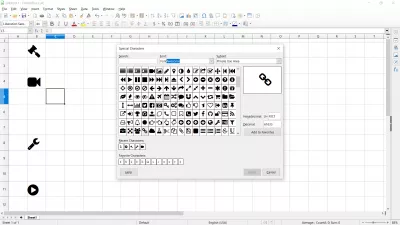ஆவணங்களில் அற்புதமான எழுத்துருவை எவ்வாறு பயன்படுத்துவது?
- எழுத்துரு அற்புதம் என்றால் என்ன?
- விண்டோஸில் எழுத்துரு அற்புதத்தை எவ்வாறு பயன்படுத்துவது?
- மைக்ரோசாஃப்ட் வேர்டில் எழுத்துரு அற்புதத்தை எவ்வாறு பயன்படுத்துவது?
- மைக்ரோசாஃப்ட் எக்செல் இல் எழுத்துரு அற்புதத்தை எவ்வாறு பயன்படுத்துவது?
- மைக்ரோசாப்ட் பவர்பாயிண்ட் இல் எழுத்துரு அற்புதத்தை எவ்வாறு பயன்படுத்துவது?
- GIMP இல் அற்புதமான எழுத்துருவை எவ்வாறு பயன்படுத்துவது?
- லிப்ரே அலுவலகத்தில் எழுத்துரு வியப்பா ஐகான்களை எவ்வாறு சேர்ப்பது?
- சுருக்கமாக உங்கள் கணினியில் எழுத்துரு வியப்பாவைப் பயன்படுத்துதல்
- அடிக்கடி கேட்கப்படும் கேள்விகள்
எழுத்துரு அற்புதம் என்றால் என்ன?
எழுத்துரு வியப்பா ஐகான்கள் பல்வேறு ஐகான்கள் தொகுப்புகளின் அற்புதமான தொகுப்பாகும், அவற்றில் சில எந்தவொரு பயன்பாட்டிற்கும் பயன்படுத்த இலவசம், அவற்றில் சில கட்டண சந்தாவுடன் மட்டுமே அணுகப்படுகின்றன.
இலவச செட் நிலையான திட எழுத்துருக்களைக் கொண்டுள்ளது, இது எழுத்துரு அற்புதமான நிலையான ஐகான்களுக்கான FAS தொகுப்பு என அழைக்கப்படுகிறது, இது முழு அளவிலான அளவிடக்கூடிய வரைபடங்களைக் கொண்டுள்ளது, இது நீங்கள் உருவாக்கும் எந்தவொரு ஆவணத்தையும் விளக்குவதற்கு சரியானதாக இருக்கும், ஒரு வலைத்தளத்திலிருந்து உங்கள் டிஜிட்டலுக்கான தொழில்முறை தேடும் சி.வி. நாடோடி வேலை தேடல் - அல்லது உங்கள் ஃப்ரீலான்ஸ் எழுத்து அல்லது பிற ஃப்ரீலான்ஸ் கிக் டெலிவரிகளில் சேர்க்கவும்.
கூகிள் டாக்ஸ் ஐகான்கள் அல்லது ஆபிஸ் 365 மற்றும் மைக்ரோசாஃப்ட் ஆஃபீஸ் ஐகான்கள் போன்ற மைக்ரோசாஃப்ட் எக்செல் - மைக்ரோசாஃப்ட் வேர்ட் - மைக்ரோசாப்ட் அவுட்லுக் - மைக்ரோசாப்ட் பவர்பாயிண்ட் - மேலும் பல!
ஆனால், நிலையான வலை வடிவமைப்பு பணிகளைத் தவிர மற்ற பயன்பாடுகளில் அந்த எழுத்துருவை எவ்வாறு பயன்படுத்துவது? கீழே கண்டுபிடிக்கவும் - இவை அனைத்தும் உங்கள் கணினியில் எழுத்துரு அற்புதமான ஐகான்களை பதிவிறக்குவதன் மூலம் தொடங்குகின்றன, அவற்றை ஜிம்ப் பட கையாளுதல் திட்டம் போன்ற பிற பயன்பாடுகளிலும், எழுத்துரு சுவிட்சை அனுமதிக்கும் எந்தவொரு மென்பொருளிலும் பயன்படுத்தலாம்.
விண்டோஸில் எழுத்துரு அற்புதத்தை எவ்வாறு பயன்படுத்துவது?
உங்கள் கணினியில் உள்ளூரில் அமைக்கப்பட்ட எழுத்துரு வியப்பா ஐகானைப் பதிவிறக்கிய பிறகு முதல் படி, தொகுப்பை அவிழ்த்து, ரூட் கோப்புறையில் செல்லவும்.
அங்கு, fontawesome-webfont.ttf எனப்படும் TrueType எழுத்துரு கோப்பைக் காண்பீர்கள் - விண்டோஸ் எழுத்துரு மேலாண்மை மென்பொருளில் திறக்க அந்தக் கோப்பை இருமுறை சொடுக்கவும்.
பின்னர், சாளரத்தின் மேலே உள்ள நிறுவு பொத்தானைக் கிளிக் செய்க, அவ்வளவுதான் - முழு எழுத்துரு அற்புதமான ஐகான் செட் இப்போது உங்கள் கணினியில் நிறுவப்பட்டுள்ளது, அது போல் இல்லாவிட்டாலும் கூட, உங்களுக்கு இன்னும் சிறப்பு எழுத்து எதுவும் தெரியவில்லை என்றால் .
எழுத்துரு அற்புதமான ஐகான்கள் அமைக்கும் நிறுவல் செயல்முறை மேக் கணினிகளில் ஒரே மாதிரியாக செயல்படுகிறது!
மைக்ரோசாஃப்ட் வேர்டில் எழுத்துரு அற்புதத்தை எவ்வாறு பயன்படுத்துவது?
உங்கள் கணினியில் ஐகான் செட்டை நிறுவிய பின், உங்கள் மைக்ரோசாஃப்ட் வேர்ட் ஆவணத்தைத் திறந்து, எழுத்துரு அற்புதமான ஐகானை நீங்கள் செருக விரும்பும் இடத்தில் சுட்டியை சுட்டிக்காட்டவும்.
செருகு மெனுவில், குறியீட்டு விருப்பத்தைக் கண்டறியவும், இது குறியீட்டு உலாவியைத் திறக்கும்.
கணினி எழுத்துருக்கள் பட்டியலில் எழுத்துரு வியப்பா விருப்பத்தைத் தேர்ந்தெடுத்து, உங்கள் ஆவணத்தில் நீங்கள் சேர்க்க விரும்பும் ஒன்றைக் கண்டுபிடிக்கும் வரை சின்னங்களை உலாவவும். ஐகானில் இருமுறை சொடுக்கவும், அது உங்கள் ஆவணத்தில் சேர்க்கப்படும், பின்னர் நீங்கள் அதை வேறு எந்த எழுத்தையும் போல பாணி செய்யலாம்.
சேர்க்கப்பட்டது FontAwesome எழுத்துக்கள் ஆவணம் ஒட்டுமொத்த பாத்திரம் எண்ணிக்கை பகுதியாக இருக்கும், நீங்கள் ஒரு வார்த்தை எதிர் கருவி ஆன்லைன் பயன்படுத்தி சரிபார்க்க முடியும்.
பட்டியலில் உள்ள ஐகானை நீங்கள் கண்டுபிடிக்க முடியாவிட்டால், மற்றொரு விருப்பம் பட்டியலில் இருந்து எழுத்துரு அற்புதமான ஐகான்கள் எழுத்துக்குறி குறியீட்டைக் கண்டுபிடித்து, அதை குறியீட்டு உலாவியின் எழுத்துக்குறி குறியீடு புலத்தில் உள்ளிடவும், இது பட்டியலிலிருந்து சரியான ஐகானை நேரடியாகக் கண்டுபிடிக்கும்.
மைக்ரோசாஃப்ட் எக்செல் இல் எழுத்துரு அற்புதத்தை எவ்வாறு பயன்படுத்துவது?
நீங்கள் வேர்டில் ஐகான்களைச் சேர்த்தது போலவே, இந்த சின்னங்களைச் சேர்க்க விரும்பும் கலத்தைத் தேர்ந்தெடுப்பதன் மூலம் எந்த எக்செல் பணிப்புத்தகத்திலும் ஒரு எழுத்துரு அற்புதமான ஐகானைச் சேர்க்கலாம், மேலும் செருகும் மெனுவிலிருந்து குறியீட்டு உலாவியைத் திறக்கவும், மற்றும் குறியீட்டு பொத்தானை அழுத்தவும்.
குறியீட்டு உலாவி திறக்கும், இதில் நீங்கள் எழுத்துரு அற்புதமான ஐகான் தொகுப்பைத் தேர்ந்தெடுத்து சரியானதைக் கண்டுபிடிக்கும் வரை சின்னங்களை உலாவலாம்.
சிறிய எழுத்துக்களைக் கொண்ட அந்த பட்டியலிலிருந்து சரியான ஐகானைக் கண்டுபிடிப்பது கடினம் என்பதால், சரியான ஐகானைப் பெறுவதற்கான மற்றொரு வழி, எழுத்துரு அற்புதமான ஐகான்கள் காட்சி போன்ற பார்வைக்கு அணுகக்கூடிய பட்டியலை உலவுவது, நீங்கள் விரும்பும் சின்னத்தின் யூனிகோட் பெயரை நகலெடுப்பது எக்செல் குறியீட்டு உலாவி எழுத்துக்குறி குறியீடு புலத்தில் சேர்க்கவும், ஒட்டவும் - இது உங்கள் ஆவணத்தில் சரியான சின்னத்தை நேரடியாக செருகும்.
மைக்ரோசாப்ட் பவர்பாயிண்ட் இல் எழுத்துரு அற்புதத்தை எவ்வாறு பயன்படுத்துவது?
எந்த மைக்ரோசாஃப்ட் பவர்பாயிண்ட் விளக்கக்காட்சியிலும் எழுத்துரு வியக்கத்தக்க சின்னங்களை செருகுவது இன்னும் சிறப்பாக தோற்றமளிக்க சில கிளிக்குகளைப் போலவே எளிதானது!
ஐகான்கள் தொகுப்பை நிறுவிய பின், மைக்ரோசாஃப்ட் பவர்பாயிண்ட் ஆவணத்தைத் திறந்து, நீங்கள் ஒரு ஐகானைச் செருக விரும்பும் இடத்தில் ஒரு உரை நுழைவு புலத்தில் மவுஸ் சுட்டிக்காட்டி வைக்கவும்.
பின்னர், செருகு மெனுவைத் தேர்ந்தெடுத்து, குறியீட்டு பொத்தானைக் கிளிக் செய்க. அங்கிருந்து, நீங்கள் காண்பிக்கும் சின்னங்கள் உலாவி சாளரத்தை உருவாக்க ஐகான்களைத் தேர்ந்தெடுக்க முடியும்.
சிறியதாக தோன்றக்கூடிய காட்சி பட்டியலிலிருந்து ஐகானைக் கண்டுபிடிப்பது சிக்கலானதாக இருப்பதால், மற்றொரு விருப்பம் உரை விளக்கத்தின் மூலம் தேடுவது அல்லது குறியீட்டு குறியீடுகளை அணுகக்கூடிய எழுத்துரு அற்புதமான சின்னங்கள் பட்டியலில் பெரிய ஐகான்கள் காட்சியை உலாவுவது. உங்கள் விளக்கக்காட்சியில் ஐகானைச் சேர்க்க குறியீட்டை நகலெடுத்து பவர்பாயிண்ட் எழுத்துக்குறி குறியீட்டு பெட்டியில் ஒட்டவும்.
GIMP இல் அற்புதமான எழுத்துருவை எவ்வாறு பயன்படுத்துவது?
துரதிர்ஷ்டவசமாக, GIMP பயன்பாட்டிலிருந்து எழுத்துரு அற்புதமான ஐகான்கள் பட்டியலை உலாவ எளிய வழி இல்லை. இருப்பினும், உங்கள் கணினியில் ஐகான்கள் நிறுவப்பட்ட பிறகு, உங்களுக்கு பிடித்த எடிட்டரில் மைக்ரோசாஃப்ட் ஆபிஸ் அல்லது லிப்ரே ஆபிஸ் மற்றும் ஓபன் ஆஃபீஸ் புரோகிராம்கள் போன்றவற்றை நீங்கள் சேர்க்கலாம், நீங்கள் விரும்பும் ஐகான்களைக் கண்டுபிடித்து அவற்றை ஆவணத்தில் சேர்க்கலாம் , அவற்றை நகலெடுத்து, GIMP நிரலில் தனியாக ஒட்டவும், இந்த விஷயத்தில் இது தற்போதைய அடுக்கில் அல்லது உரை பெட்டியில் சேர்க்கப்பட்ட பிக்சலேட்டட் படமாக மாறும், இந்த விஷயத்தில் நீங்கள் எந்தவொரு கதாபாத்திரங்களுடனும் நீங்கள் தொடர்புகொள்வீர்கள் எழுத்துரு.
பதிப்பு பிரதான மெனுவிலிருந்து விருப்பத்தேர்வுகள் மெனுவில் சென்று, உங்கள் கணினியில் கிடைக்கும் எழுத்துரு கோப்புறைகளை சரிபார்த்து, ஜிம்ப் நிரலில் நேரடியாக அமைக்கப்பட்ட ஐகானை நிறுவுவது மற்றொரு தீர்வாகும்.
பின்னர், TrueType எழுத்துரு கோப்பை fontawesome-webfont.ttf நகலெடுத்து ஒட்டவும், இந்த கோப்புறைகளில் ஒன்றில் ஒட்டவும். பின்னர், எழுத்துருவை அணுக உங்கள் ஜிம்ப் நிரலை மறுதொடக்கம் செய்யுங்கள்.
நீங்கள் பின்னர் GIMP இலிருந்து நேரடியாக எழுத்துருவை அணுக முடியும் - இருப்பினும், எழுத்துரு அற்புதமான சின்னங்களைச் சேர்ப்பதற்கான எளிதான வழி, விண்டோஸ் பிரதான தேடலில் நீங்கள் காணக்கூடிய கணினி எழுத்துரு எழுத்து வரைபடத்தைப் பயன்படுத்துவது, எழுத்துரு அற்புதமான எழுத்துருவைத் தேர்ந்தெடுத்து உலாவவும் உங்கள் GIMP உருவாக்கத்தில் நீங்கள் சேர்க்க விரும்பும் ஐகான்கள், பின்னர் அவற்றை நகலெடுத்து ஒட்டவும்.
நீங்கள் சேர்க்க விரும்பும் ஐகான்களை அணுகுவதில் சிக்கல் உள்ளது, எழுத்துரு அற்புதமான ஐகான்கள் விரிவான பட்டியலில் உலாவக்கூடிய குறிச்சொற்கள் அல்லது பெரிய ஐகான்கள் வழியாக அவற்றைத் தேடுங்கள், ஹெக்ஸாடெசிமல் 4 எழுத்துகள் குறியீட்டை நகலெடுத்து, எழுத்து வரைபடத்தில் யூனிகோட் புலத்திற்குச் செல்லும்போது அதை ஒட்டவும் அதை நேரடியாகக் கண்டுபிடித்து, அதை நகலெடுத்து ஒட்டலாம்.
லிப்ரே அலுவலகத்தில் எழுத்துரு வியப்பா ஐகான்களை எவ்வாறு சேர்ப்பது?
உங்கள் கணினியில் எழுத்துரு அற்புதம் நிறுவப்பட்டவுடன், செருகு மெனுவைத் திறப்பதன் மூலம் அதன் எந்த சின்னங்களையும் லிப்ரே அலுவலக ஆவணத்தில் சேர்க்கலாம், பின்னர் ஒரு சிறப்பு எழுத்துக்கள் தேடல் சாளரத்தைத் திறக்கும் சிறப்பு எழுத்து விருப்பம்.
எழுத்துருக்கள் பட்டியலிலிருந்து அற்புதமான எழுத்துருவைத் தேர்ந்தெடுக்கவும், சின்னங்கள் இப்போதே காண்பிக்கப்படும்.
தற்போதைய ஆவணத்தில் செருக வேண்டியவர்களைக் கண்டுபிடித்து, அதைச் சேர்க்க அதில் இரட்டை சொடுக்கவும்!
சுருக்கமாக உங்கள் கணினியில் எழுத்துரு வியப்பாவைப் பயன்படுத்துதல்
உங்கள் எல்லா டிஜிட்டல் படைப்புகளுக்கும் எழுத்துரு வியப்பா ஐகான் அமைக்கப்பட்டிருப்பது மற்றும் உங்கள் ஃப்ரீலான்ஸ் எழுத்து அல்லது பிற டிஜிட்டல் நாடோடி வேலையின் ஆவணங்களுக்கு அற்புதமான விநியோகங்களை உருவாக்குவது மிகவும் எளிது.
நீங்கள் செய்ய வேண்டியது, உங்கள் கணினியில் எழுத்துருவை நிறுவுதல், மற்றும் சின்னங்கள் பட்டியல் நிரல் அல்லது ஐகான்கள் அமைக்கப்பட்ட பட்டியலிலிருந்து ஐகான்களைத் தேடுங்கள்.
அடிக்கடி கேட்கப்படும் கேள்விகள்
- எழுத்துரு அற்புதமான எக்செல் எவ்வாறு பயன்படுத்துவது?
- இந்த சின்னங்களைச் சேர்க்க விரும்பும் கலத்தைத் தேர்ந்தெடுத்து, செருகும் மெனுவிலிருந்து குறியீட்டு உலாவியைத் திறந்து குறியீட்டு பொத்தானைக் கிளிக் செய்க.

மைக்கேல் பின்சன் ஒரு பயண ஆர்வலர் மற்றும் உள்ளடக்க உருவாக்கியவர். கல்வி மற்றும் ஆய்வு மீதான ஆர்வத்தை ஒன்றிணைத்து, அறிவைப் பகிர்ந்து கொள்வதற்கும், கல்வி உள்ளடக்கத்தை வசீகரிக்கும் மூலம் மற்றவர்களை ஊக்குவிப்பதற்கும் அவர் தொடங்கினார். உலகளாவிய நிபுணத்துவம் மற்றும் அலைந்து திரிந்த உணர்வுடன் தனிநபர்களை மேம்படுத்துவதன் மூலம் உலகை நெருக்கமாகக் கொண்டுவருவது.